
Enviar una hoja de cálculo en Numbers en el iPhone
Puedes enviar una copia de una hoja de cálculo mediante AirDrop, Mail, Mensajes u otro servicio. También puedes enviar una copia en otro formato, como PDF, Microsoft Excel, CSV y TSV.
Consejo: Antes de enviar una copia de tu hoja de cálculo a un destinatario, puedes protegerla con contraseña para restringir el acceso a la hoja de cálculo y proporcionar seguridad adicional.
Enviar una copia de tu hoja de cálculo
Ve a la app Numbers
 en tu iPhone.
en tu iPhone.Con la hoja de cálculo abierta, toca
 en la barra de herramientas.
en la barra de herramientas.Toca el menú desplegable y elige Enviar copia.
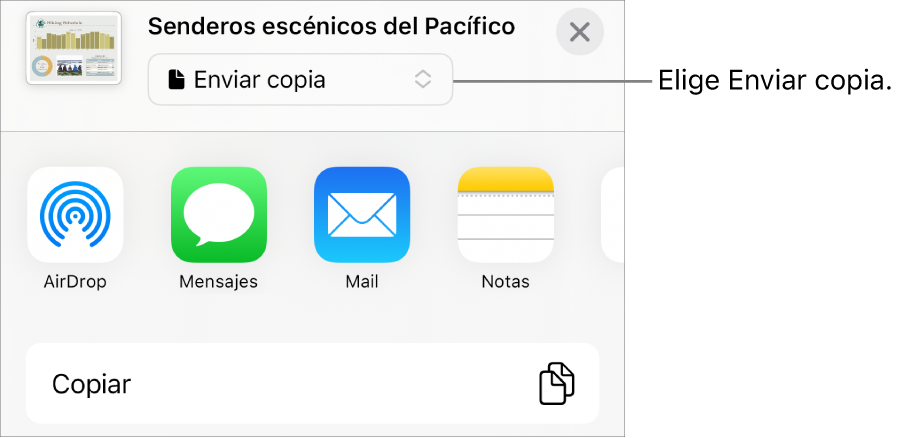
Toca una opción de envío:
AirDrop: toca el nombre del destinatario; este debe estar en la misma red y aceptar el archivo para recibirlo.
Mensajes, Mail u otro servicio: proporciona la información de tu destinatario solicitada (como, por ejemplo, una dirección de correo electrónico si estás enviando un mensaje de correo electrónico) y después envía o publica la copia.
Notas: para guardar una copia, elige la nota en la que quieres guardarla (o crea una nueva), agrega texto, si quieres, y toca Guardar.
Toca Más para agregar otro servicio a las opciones (establece otros servicios en Configuración, disponible en la pantalla de inicio de tu dispositivo).
En Numbers para iPhone o iPad, la hoja de cálculo se abre en la vista de lectura.
Enviar una copia de una hoja de cálculo de Numbers en otro formato
Ve a la app Numbers
 en tu iPhone.
en tu iPhone.Con la hoja de cálculo abierta, toca
 en la barra de herramientas y luego selecciona Exportar y enviar.
en la barra de herramientas y luego selecciona Exportar y enviar.Toca el formato que quieres usar:
PDF: puedes abrir estos archivos (y, en ocasiones, editarlos) con aplicaciones como Vista Previa y Adobe Acrobat. Elige una opción de disposición (la configuración de impresión usa la configuración de la impresora predeterminada). Para incluir comentarios, selecciona Ajustar cada hoja a una solo página y luego activa Comentarios. Si agregaste descripciones de imagen, dibujo, audio o video para su uso con tecnologías de accesibilidad (como VoiceOver), estas se exportan automáticamente. Para incluir etiquetas de accesibilidad en tablas grandes, toca Accesibilidad y luego elige Activar. Después de elegir una disposición de página y otras configuraciones, toca Exportar en la esquina superior derecha de Opciones del PDF.
Excel: elige si quieres crear una hoja de cálculo de Excel por hoja o por tabla en tu hoja de cálculo de Numbers (si hay más de una hoja o tabla). Si eliges Una por tabla, puedes incluir una hoja de cálculo de resumen con enlaces a todas las tablas.
CSV: el contenido de las celdas se muestra como valores separados por comas en el archivo exportado.
TSV: el contenido de las celdas se muestra como valores separados por tabulaciones en el archivo exportado.
Plantilla de Numbers: envía tu hoja de cálculo en forma de plantilla que se puede guardar en el selector de plantilla. Toca Enviar plantilla en los controles de exportación.
Para enviar tu hoja de cálculo, toca una opción de envío:
AirDrop: toca el nombre del destinatario; este debe estar en la misma red y aceptar el archivo para recibirlo.
Mensajes, Mail u otro servicio: proporciona la información de tu destinatario solicitada (como, por ejemplo, una dirección de correo electrónico si estás enviando un mensaje de correo electrónico) y después envía o publica la copia.
Notas: para guardar una copia, elige la nota en la que quieres guardarla (o crea una nueva), agrega texto, si quieres, y toca Guardar.
Toca Más para agregar otro servicio a las opciones (establece otros servicios en Configuración, disponible en la pantalla de inicio de tu dispositivo).